如何用Word制作一份宣传海报啊?
来源:网络收集 点击: 时间:2024-05-21【导读】:
提起Word,大家都熟悉,一些办公操作,我们有不熟悉的问题可以进行百度搜索一下,帮助大家解决问题,那么如何用Word制作一份宣传海报啊??今天我就为大家分享一下操作步骤。工具/原料moreWord2007宣传海报方法/步骤1/5分步阅读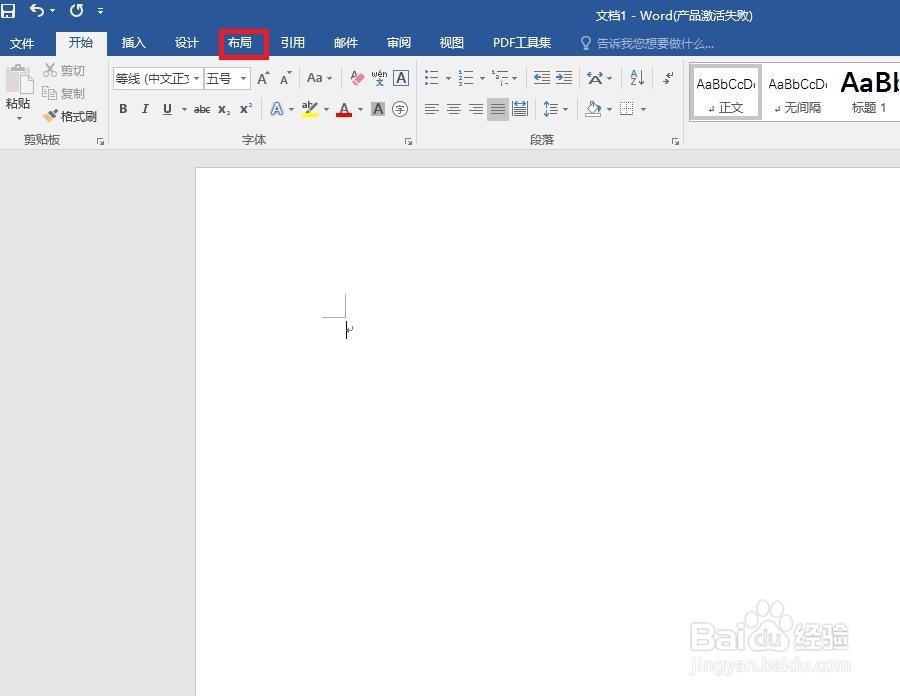 2/5
2/5 3/5
3/5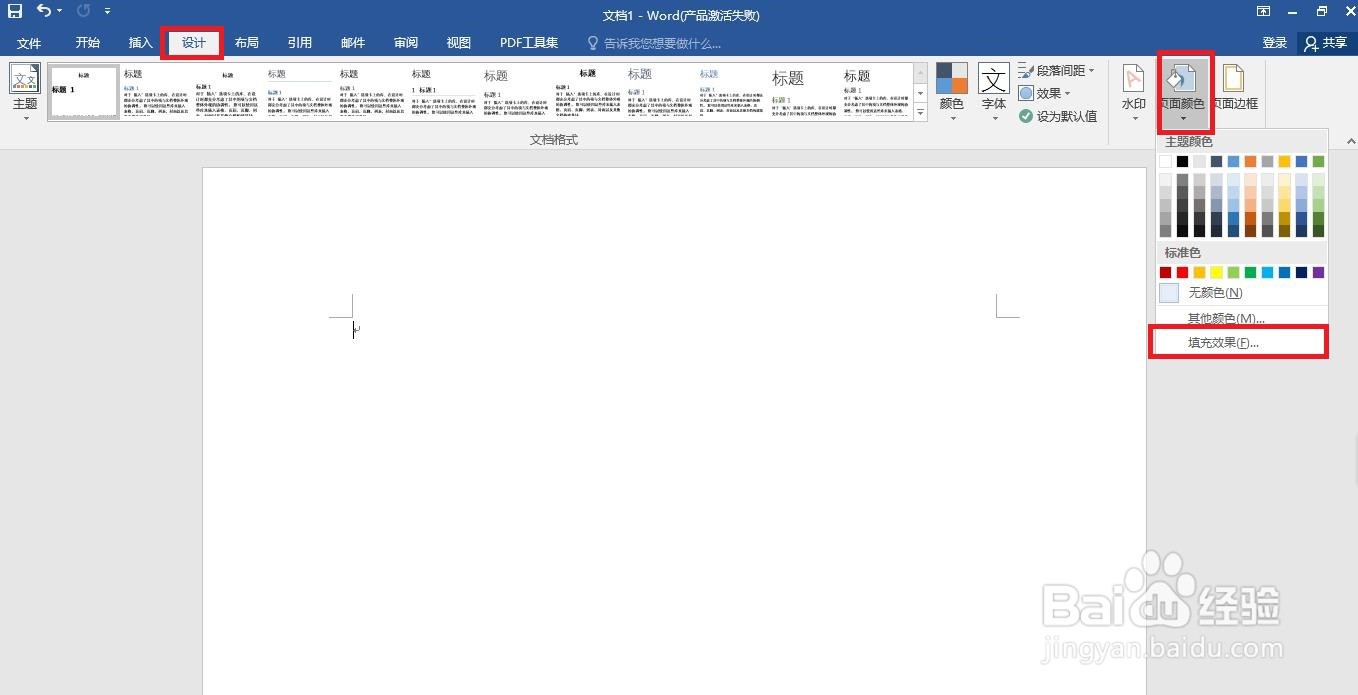 4/5
4/5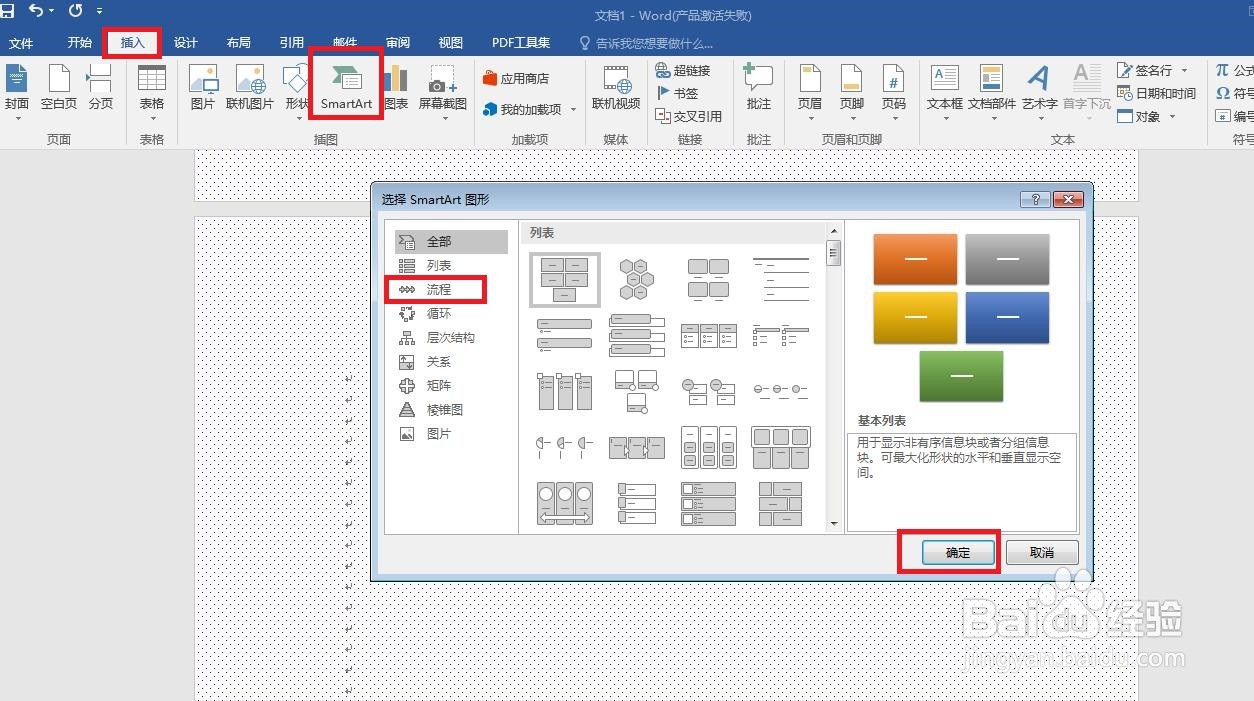 5/5
5/5 注意事项
注意事项
打开Word2007编辑界面找到“布局”标签。
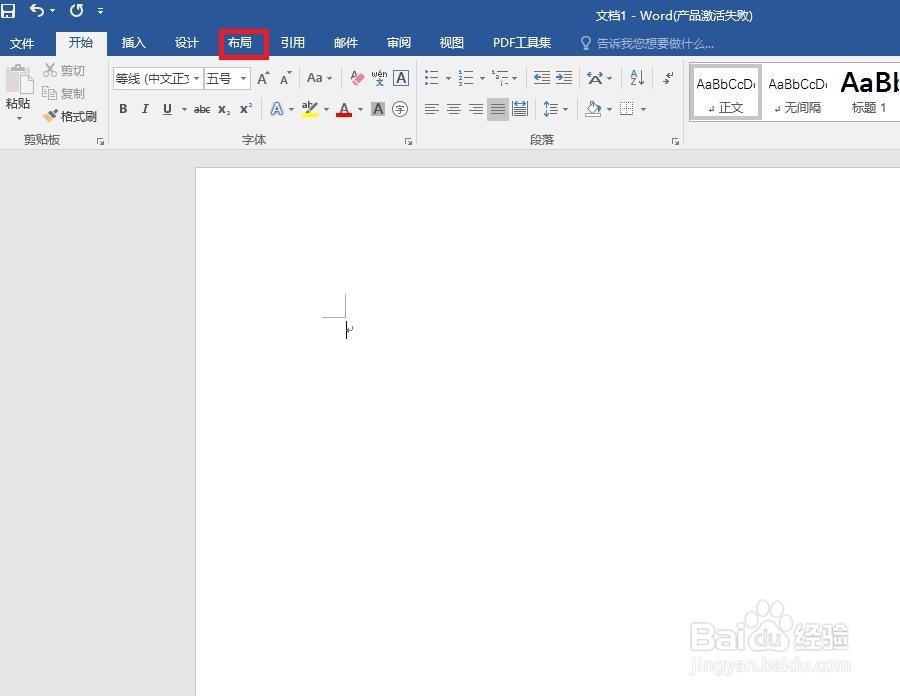 2/5
2/5在布局标签中找到“页面设置”工具栏点击,系统自动弹出页面设置窗口,按照要求将页面高度36厘米,页面宽度25厘米,页边距上下为5厘米,页边距左右为4厘米,设置完毕后再单击“确定”按钮。
 3/5
3/5在编辑界面找到“设计”再工具栏找到“页面颜色”单击填充效果选项系统自动弹出填充效果窗口选择“图片”在将办公区照片设置为海报背景,再单击“确定”按钮;至少用三种字号、三种颜色和三种字体切记。
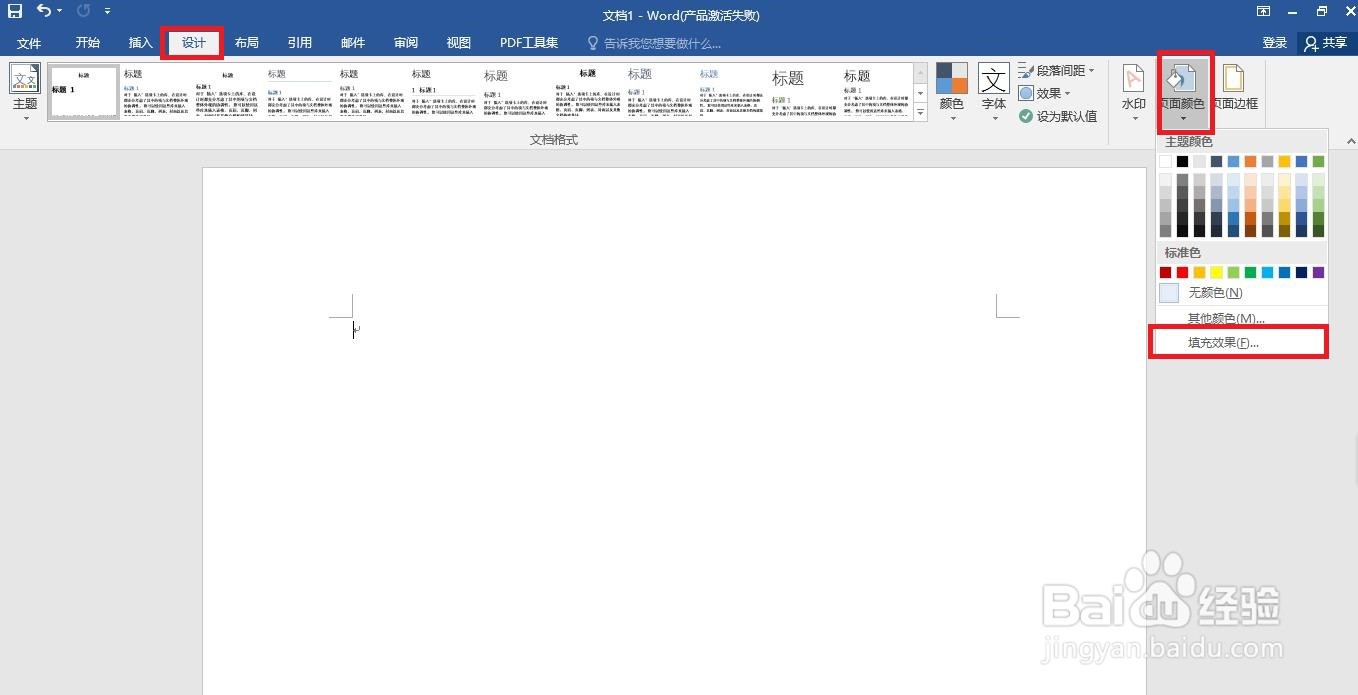 4/5
4/5在编辑界面中找到“插入”标签,单击利用Smart Art窗口,再其中找到“流程”选择自己需要的流程制作,再点击“确定”按钮即可。
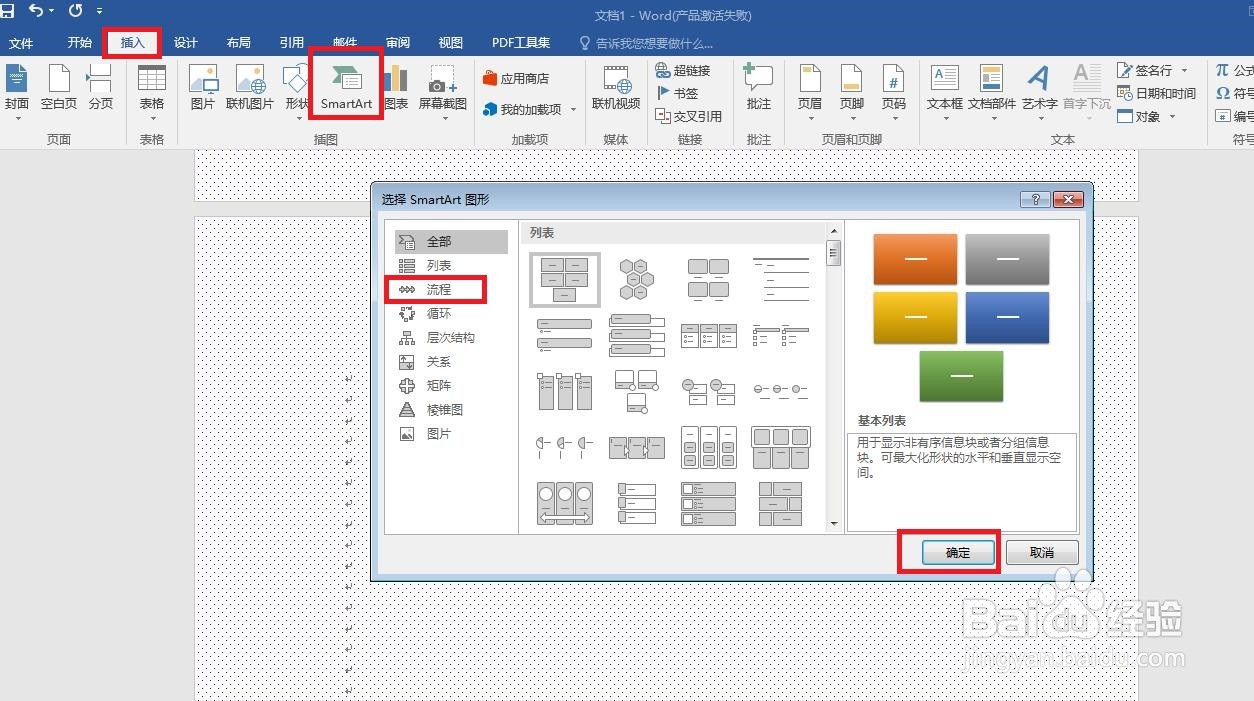 5/5
5/5在编辑界面中找到“布局”到工具栏中点击“页面设置”,系统自动弹出页面设置窗口将第二页的页面纸张大小为A4,纸张方向设置为“横向”,此页页边距为“普通”,设置完毕后再点击“确定”按钮,将设计的海报以“招聘海报”为名保存到指定文件中。
 注意事项
注意事项如果本人经验能帮助到您,望你点赞和投票,让本人经验分享给更多人,帮助那些正有疑惑的您,该经验可以参考,谢谢!
WORD2007招聘海报版权声明:
1、本文系转载,版权归原作者所有,旨在传递信息,不代表看本站的观点和立场。
2、本站仅提供信息发布平台,不承担相关法律责任。
3、若侵犯您的版权或隐私,请联系本站管理员删除。
4、文章链接:http://www.1haoku.cn/art_821909.html
上一篇:怎么领取支付宝闪送优惠券
下一篇:微信把已读3条标为未读3条
 订阅
订阅